Windows10系统下更换磁贴颜色和桌面壁纸的方法
更新日期:2024-03-22 18:01:34
来源:转载
手机扫码继续观看

win10正式版是融合了win7和Win8两种风格的操作系统,它不仅包含了图标而且还拥有磁贴。很多用户为了能让自己的windows10系统更加漂亮,因此都希望能够在新系统上换换磁贴颜色,或是改改桌面壁纸。这该如何操作呢?下面,小编就向大家分享win10系统下更换磁贴颜色和桌面壁纸的具体方法。
具体方法如下:
1、首先在桌面右键鼠标,打开个性化。
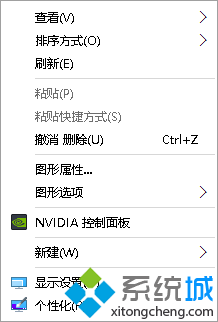
2、背景这页可以修改桌面壁纸,点击图片,可以选择是图片、纯色还是幻灯片。图片下可以通过浏览选择其它的图片。
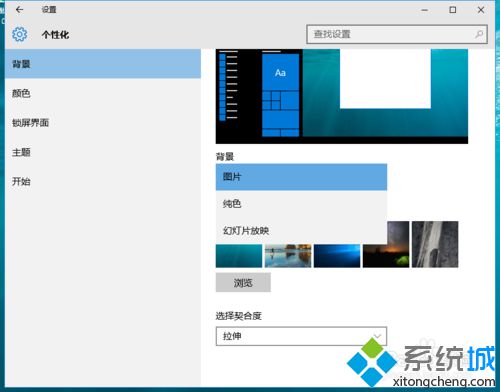
3、契合度就是选择图片是否拉大或缩小。
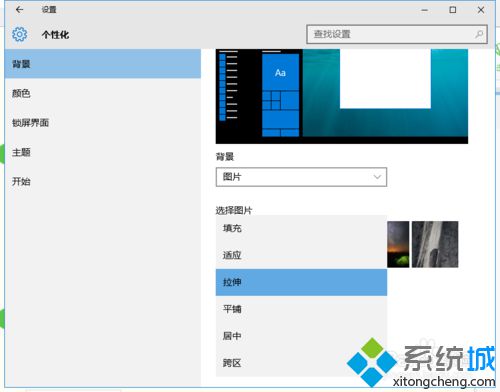
4、颜色这一页就是修改磁贴颜色开始菜单颜色和任务栏颜色等的。从我的背景选色是随着桌面的壁纸颜色的改变而变。

5、锁屏和壁纸差不多,最下面有屏幕保护程序设定。
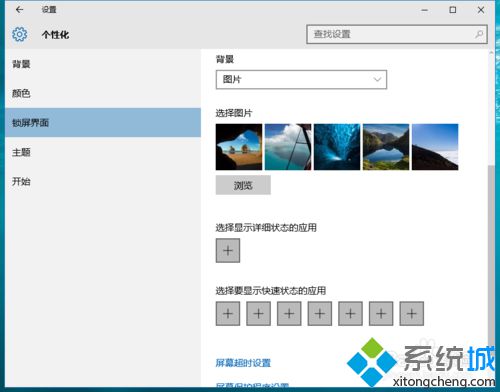
6、可以选择显示在锁屏界面的消息,不过支持的程序不是很多啊。
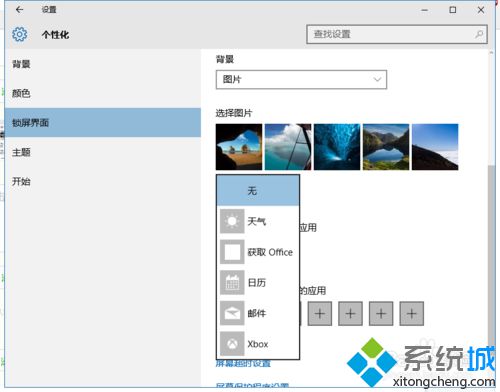
7、主题可以在微软的网站上进行下载,也可以在这修改鼠标样式。
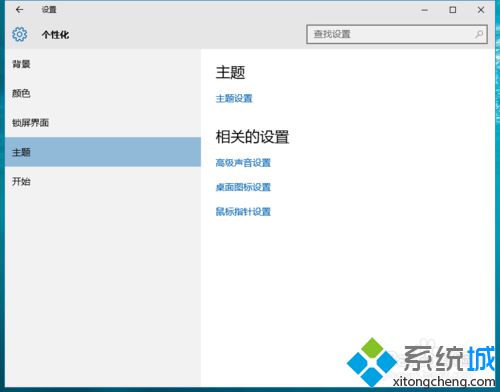
8、最后的开始就属于历史纪录了,依照自己的需求进行修改吧。
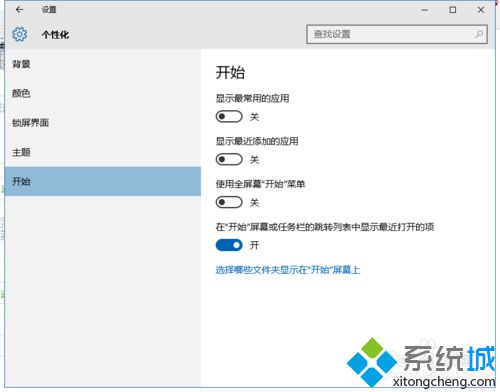
windows10系统下更换磁贴颜色和桌面壁纸的方法就介绍到这里了。想要让自己的电脑系统变得更加个性化的朋友,不妨试着操作看看!大家可以关注系统更多教程https:///
该文章是否有帮助到您?
常见问题
- monterey12.1正式版无法检测更新详情0次
- zui13更新计划详细介绍0次
- 优麒麟u盘安装详细教程0次
- 优麒麟和银河麒麟区别详细介绍0次
- monterey屏幕镜像使用教程0次
- monterey关闭sip教程0次
- 优麒麟操作系统详细评测0次
- monterey支持多设备互动吗详情0次
- 优麒麟中文设置教程0次
- monterey和bigsur区别详细介绍0次
系统下载排行
周
月
其他人正在下载
更多
安卓下载
更多
手机上观看
![]() 扫码手机上观看
扫码手机上观看
下一个:
U盘重装视频











